标签:加密 黑客 方法 网络 打开 环境 出现 数据 扫描端口
目前在大部分公司内使用的台式机和部分服务器都采用了Windows操作系统,而我么都知道相当一部分病毒、恶意程序、黑客都是利用扫描端口号,利用开放的端口进行入侵,此时大型企业都会将服务器的系统防火墙打开来关闭非常用端口。有些程序安装后可能会自动添加开放需要用到的端口,而有些软件则没有这么智能;又或者我们需要改变某个程序的端口号,改变后如果没有在系统防火墙中添加的话,那么连接就会被防火墙阻止掉,导致连接失败。
添加方法:
1、在<控制面板>中找到<Windows防火墙>点击打开。

2、在页面左侧找到<高级设置>点击打开。
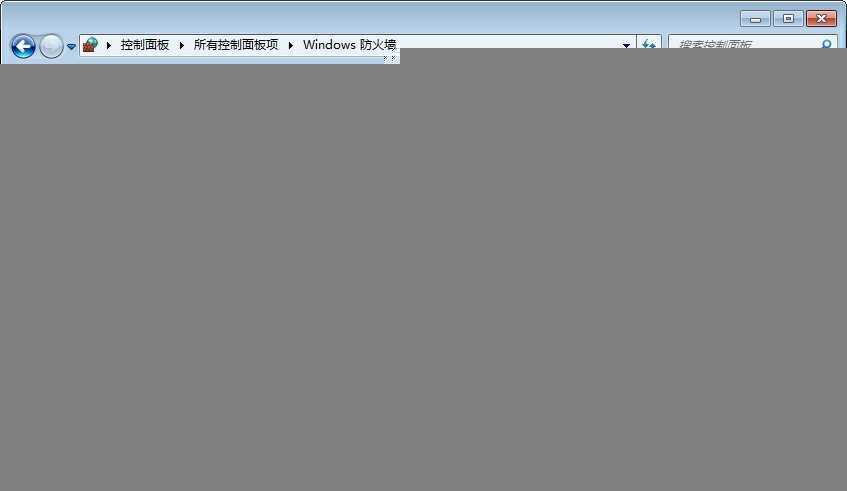
3、在弹出的高级设置页面中,先点击<入站规则>然后在右侧点击<新建规则…>。
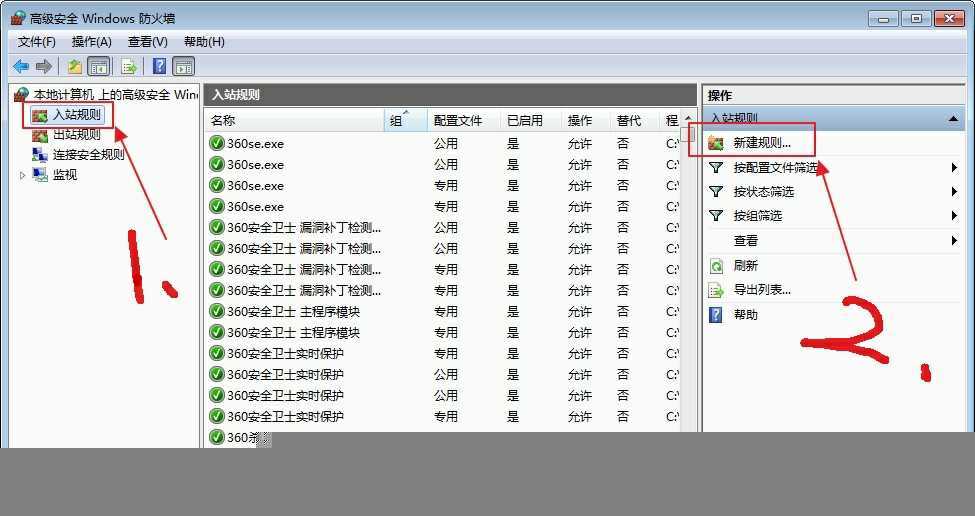
4、在弹出的新建向导中选择相应的规则类型,本文以端口为例,选择<端口>后点击<下一步>。
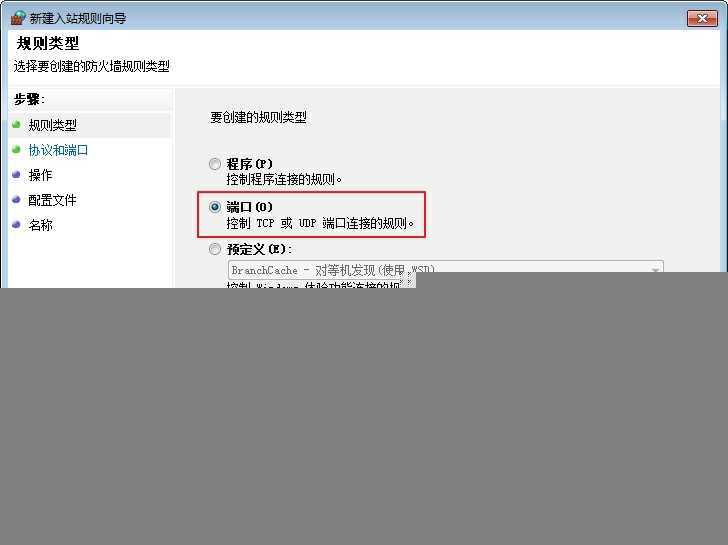
5、选择相应的连接类型,本文以TCP为例,选择<TCP>后选择<特定本地端口>,后面填写你需要开放的端口号点击<下一步>。
注意:每次只能添加一种连接类型,如果TCP和UDP都需要,那就再建立一个规则。
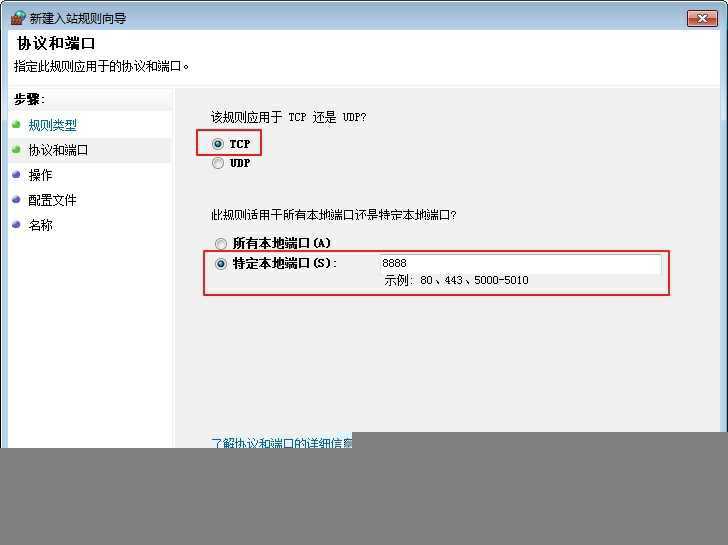
6、选择<允许连接>(有加密需求的选择<只允许安全连接>)后<下一步>。
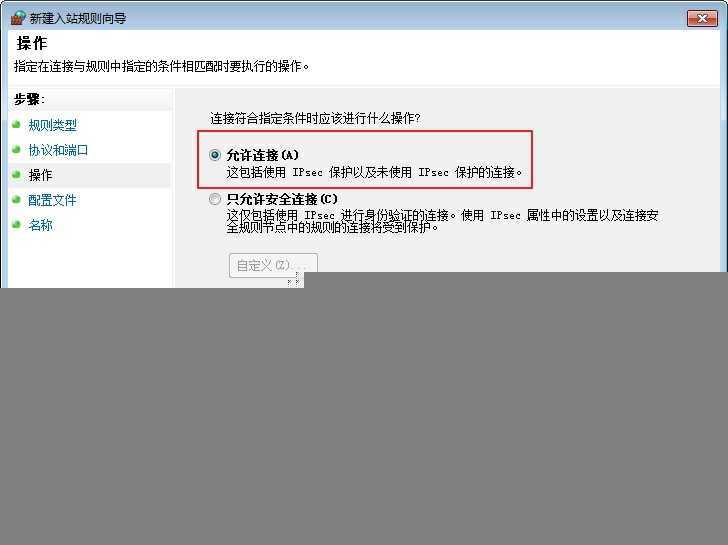
7、此时选择的是规则应用在哪种网络环境中,不知道的话就全选吧,点击<下一步>。
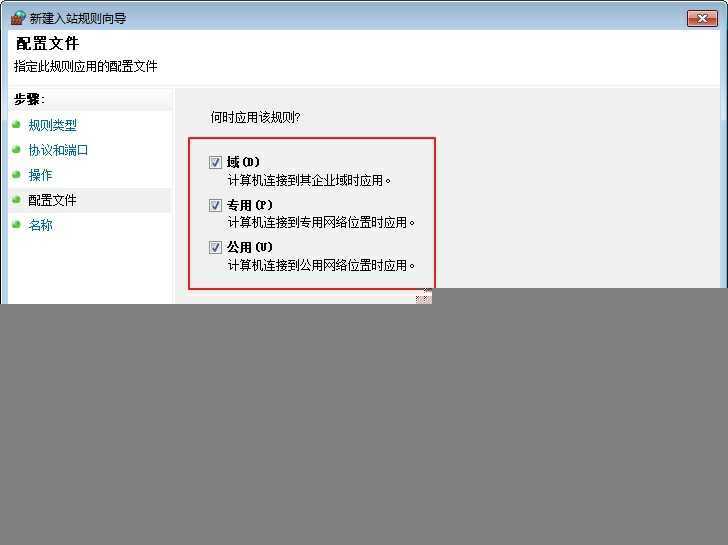
8、名称和描述随便填,但是尽量有辨识度,不然在众多规则中哪里去找呢。点击<完成>一条规则就创建好了。
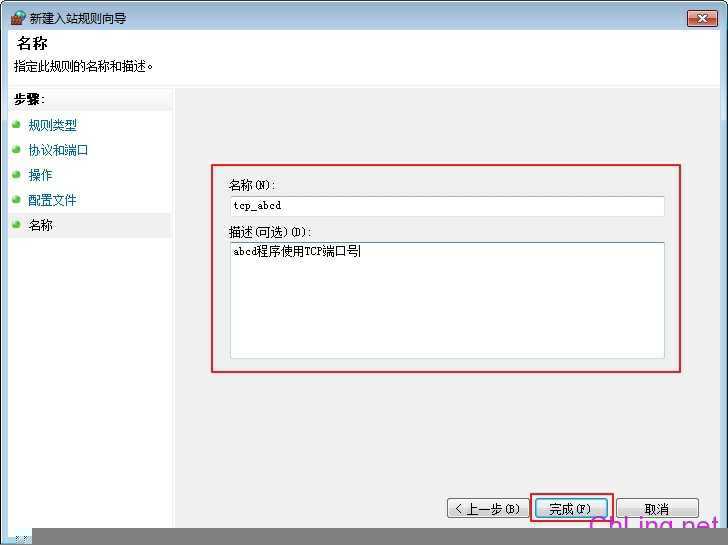
9、此时在规则列表中就能看到我们刚刚添加的入站规则了。
此后网络上其他计算机或者程序便能通过TCP连接8888这个端口号访问本机。
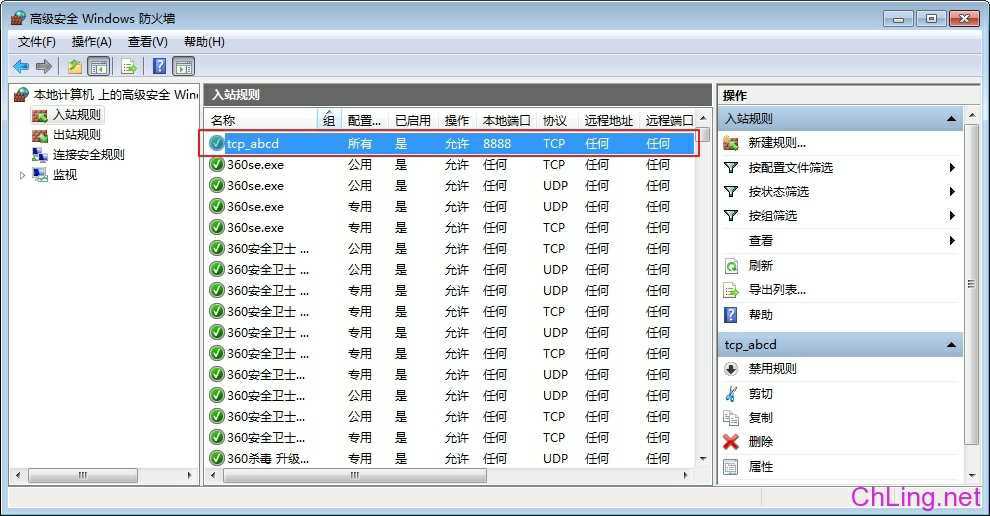
有些时候规则是成对出现,有入站也要有出站,这样才能数据互通。出站规则和入站规则添加的方式一致。本文就不过多赘述了。
如有错误,请指正,感谢大家捧场!!~~
标签:加密 黑客 方法 网络 打开 环境 出现 数据 扫描端口
原文地址:https://www.cnblogs.com/chling/p/11495894.html